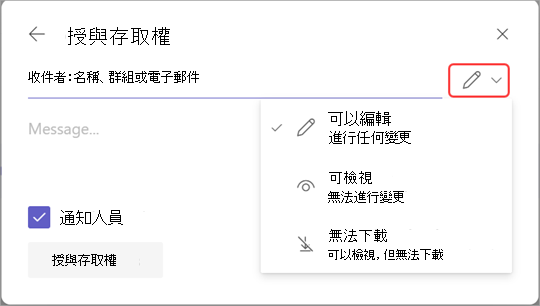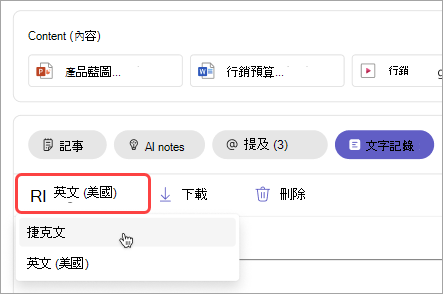在 Microsoft Teams 中編輯或刪除會議記錄
編輯文字記錄
會議召集人可以在錄製上傳至 OneDrive 或 SharePoint 之後,編輯會議的文字記錄和隱藏式輔助字幕。
若要編輯文字記錄:
-
選取 [Teams] 最左側的 [OneDrive
-
選擇我的文件
-
將滑鼠停留在您要編輯文字記錄的錄製檔上。
-
選取 更多動作
-
在瀏覽器的播放器頁面上,選取 [文字記錄
-
將滑鼠停留在您要編輯的文字記錄部分上,然後選取 編輯
-
變更文字記錄文字。
-
選取 [完成
管理文字記錄權限
會議召集人可以管理誰可以檢視、編輯和下載會議文字記錄。 編輯特定人員或擁有連結之任何人的權限。
若要管理文字記錄權限:
-
選取 [Teams] 最左側的 [OneDrive
-
選擇我的文件
-
將滑鼠停留在您要編輯權限的錄製檔上。
-
選取 [更多動作]
-
選取 授與存取權
-
輸入您要授予存取權限的名稱、群組或電子郵件。
-
選取 編輯
-
選取:
-
可以編輯 以允許他們更改文字記錄。
-
可以檢視 以允許他們檢視但不能變更文字記錄。
-
無法下載以防止 他們下載文字記錄。
-
-
選取 [授與存取權]。
附註: 某些許可權可能無法使用,視 IT 系統管理員所設定的原則而定。
刪除文字記錄
會議召集人和共同召集人可以刪除會議文字記錄。
如果您在 Teams 傳統型應用程式中刪除文字記錄,則會在 OneDrive 和 Exchange Online 中刪除文字記錄的兩個複本。 如果您在影片播放器頁面的設定中刪除文字記錄,則會刪除儲存到 OneDrive 的副本。
從會議回顧中刪除
若要透過會議回顧刪除文字記錄:
-
在 Teams 中開啟過去的會議聊天。
-
選取 [回顧 ] 索引標籤。
-
選取 [文字記錄
-
如果有多種語言的文字記錄,請選取語言下拉式功能表,然後選擇您要刪除的文字記錄。
-
選取 刪除
附註: 如果您在產生 AI 筆記之前刪除文字記錄,則該筆記將無法使用。 確保在刪除轉錄之前通過選擇 AI 筆記 來生成 AI 筆記。







![[編輯] 圖示](/images/zh-tw/073d9d9a-0d84-402f-acdb-5765e790261f)
![[完成] 按鈕](/images/zh-tw/e9f21778-d1e2-42f0-8303-7e69ebf1706d)

![[人員] 或 [顯示參與者] 按鈕](/images/zh-tw/f74af4a7-4e65-4174-a12a-ae68fa7f00a5)